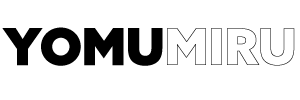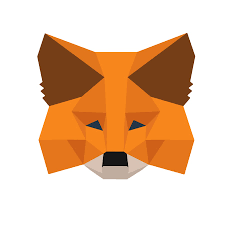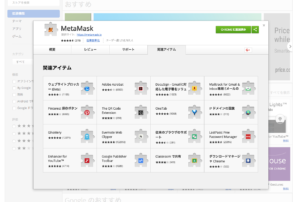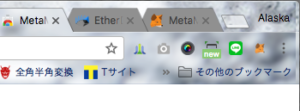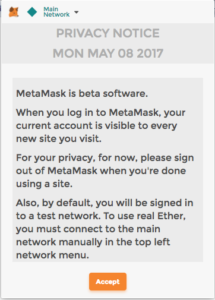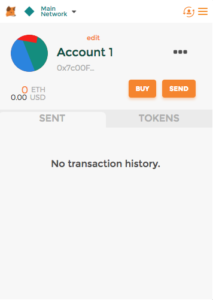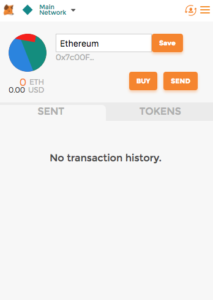こんばんは。
最近すっかりバイナリーオプションのハイローオーストラリア(Highlow Australia)トレードをやっていない、Alaskaです。
身内にしか言われてないですが、
「最近やってないよね〜」
と突っ込まれてます。
最近、何やってるかと言うと…
お腹痛かった。
なんか、盲腸なのかなってくらい痛かったです。
座る度に、脇腹が痛いと言うか。
あまりにも痛すぎて、事務所で横になってました。
家に帰らなくては!と思っても、都会に出てきて知り合いもそんなにいないので
都会の味方!タクシーを使いました。
まぁ今はなんとか大丈夫なんですけど、体は大事ですね〜。
と、まぁこんな体調がよくないので、調べ物とかしてたんですが。
最近のビットコイン(BTC)がすごいじゃないですか。
私、あまのじゃくなので、ビットコインがこんなに上がってるなら、他の仮想通貨ってどうなんだろって、思いまして。
イーサリアム(Ethereum)
が気になっちゃって。
ちょっとだけ買っちゃいました。
それも
イーサデルタ(EtherDelta)
で。
結構、簡単に買えるよ〜って聞いてたんですが…
そんなことなかった!
ちょっと、ここで私の購入までの記録でも。
必要なもの:ネット環境/PC/勇気/やる気
■ メタマスク(METAMASK)登録
えっ?イーサデルタを登録すればいいのでは?
と思いました。
が、結構みんなのブログサイトを覗くと
イーサデルタだけだと微弱
みたいなのが書いてありました。
ウォレットとして、メタマスクを登録するのが主流みたいです。
① Google Chromeのアプリしかないので(2017/11/29現在)とりあえず、インストール。
② そうすると、Chromeの右上に出てきます。
③ このキツネさんをクリックすると…
【Accept】をクリック。
④ パスワードを設定します。
かなり、強いパスワードにした方がいいみたいです。
2回、入力します。
⑤ ここ重要!
12wordの単語が出てきます。
Seed(復元情報)と言います。
これを必ず控えてください!
これが盗まれると、コインの情報も盗まれるそうです。
控えが終わったら、【CREATE】をクリック。
⑥ これにて、完了!
これが、自分のメタマスク=ウォレットになります。
ここで、わかりやすいように、私は【edit】をクリックして…
《Ethereum》と記入。
わかりやすくするためですね。
結構簡単にできました。
でも、全て英語なので、拒否反応を起こしてしまう方もいるかも知れません。
でも、ここまではまだ楽でした…
問題は次の記事で書きまーす!
Alaska